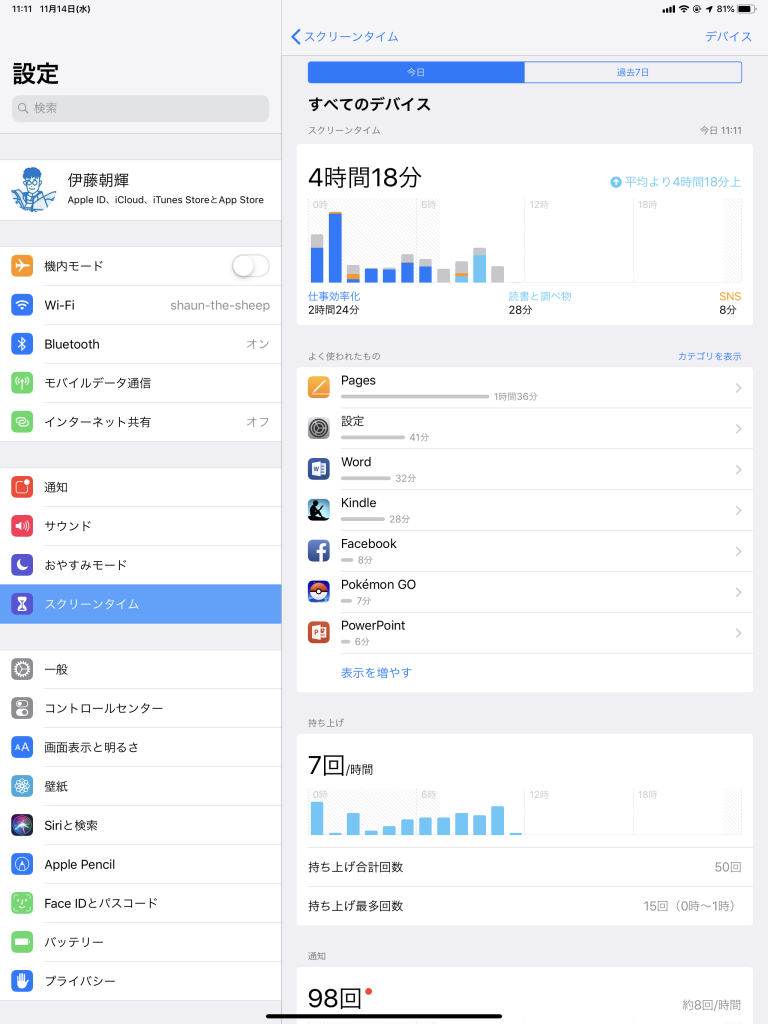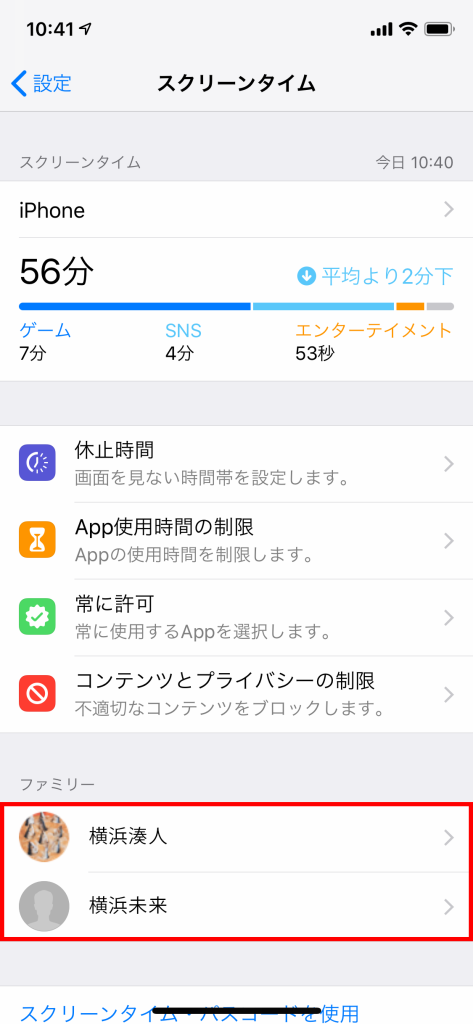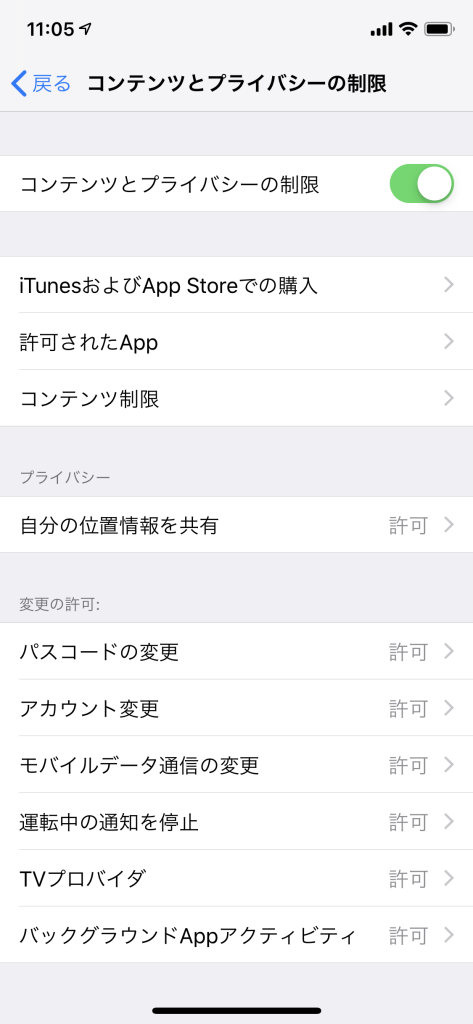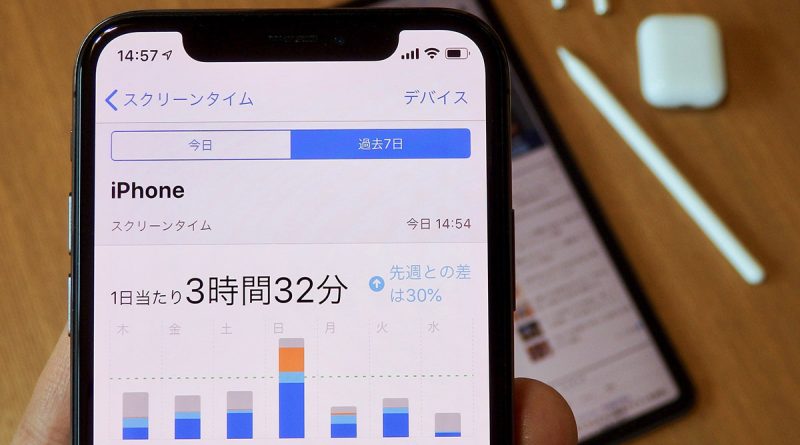iPhoneに時間泥棒されないためのスクリーンタイム
iOS 12には、iOS端末の使用状況を記録して統計情報として表示する「スクリーンタイム」という機能が搭載されている。自分がiPhoneを日々どのような用途で、どれだけの時間使っているかを客観的に把握し、場合によっては時間制限を課すこともできる。うまく使えば、iPhoneに浪費している時間を見つけて取り戻せるかもしれない機能だ。
ただしスクリーンタイムは独立したアプリとして搭載されているものではなく、「設定」画面から呼び出して確認しなければならないため、使いにくいと思われる向きもあるようだ。
今回は簡単に呼び出す方法も含めて、スクリーンタイムの基本的な使い方、小さな子どもを不適切な情報から守るフィルタリング機能して使う方法を紹介しよう。
スクリーンタイムで最大7日間の使用状況がわかる
スクリーンタイムの統計情報は「設定」→「スクリーンタイム」とタップすると表示される。はじめて利用する場合は、この画面でオンにしておこう。
スクリーンタイム画面ではiPhoneの画面表示しない「休止時間」や、アプリごとに使用時間を制限する「App使用時間の制限」といった項目があるが、まずは画面トップのグラフをタップして詳細な情報を見てみよう。
集計の期間は「今日」と「過去7日」の2種類だけ。最大でも7日間分のデータ分しか見れない。現時点ではバックアップもされないようで、7日間の間に端末を変更やリセットして復元した場合は、何もないところから記録が始まる。一見、物足りないと感じるかもしれないが、これだけでも最近の使用状況を把握するには十分で、細かく見ていくと直近の使用状況をさまざまな角度から確認できるものになっている。
画面のトップに表示されている棒グラフを見て、まずは使用傾向を確認。1日を通した傾向を詳細に確認できるのは「今日」だけだ。それよりも前の日は、1日ごとの集計した情報になる。
棒グラフの下にある「よく使われたもの」には、使用時間の長いアプリが順にリストアップされる。もし使いすぎていると思われるアプリがあれば、タップしてそのアプリだけの使用時間を確認してみると良いだろう。状況によっては使用時間を制限することもできる。
設定した時間を使い果たしたアプリは起動できなくなるが、時間を追加して延長も可能だ。あくまでも自分で管理して、無理なく実施するために段階を設けてサポートに徹している点が好ましい。
このほか、iPhoneを持ち上げた回数も棒グラフで表示される。筆者は休日の昼間にiPhoneを触らずにいる時間がほとんどないことを知ってかなり反省し、最近は意識的に操作しない時間を作るようにしている。
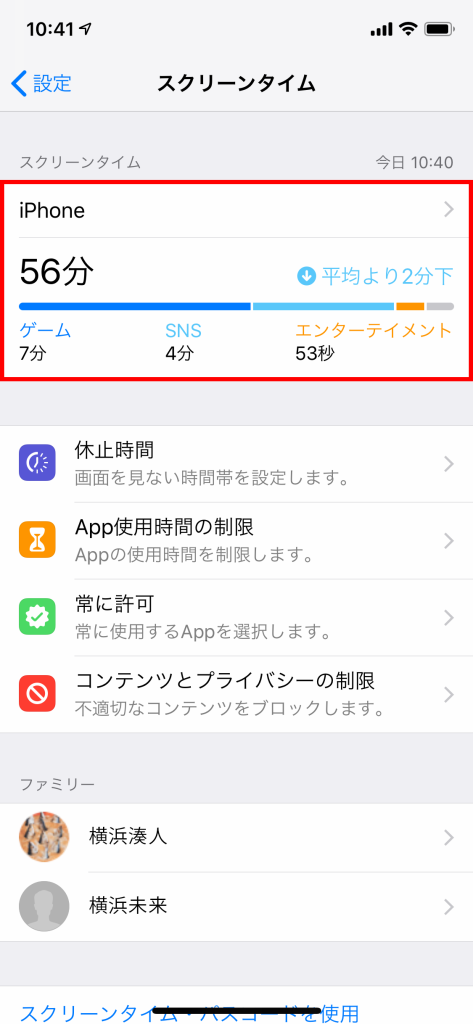
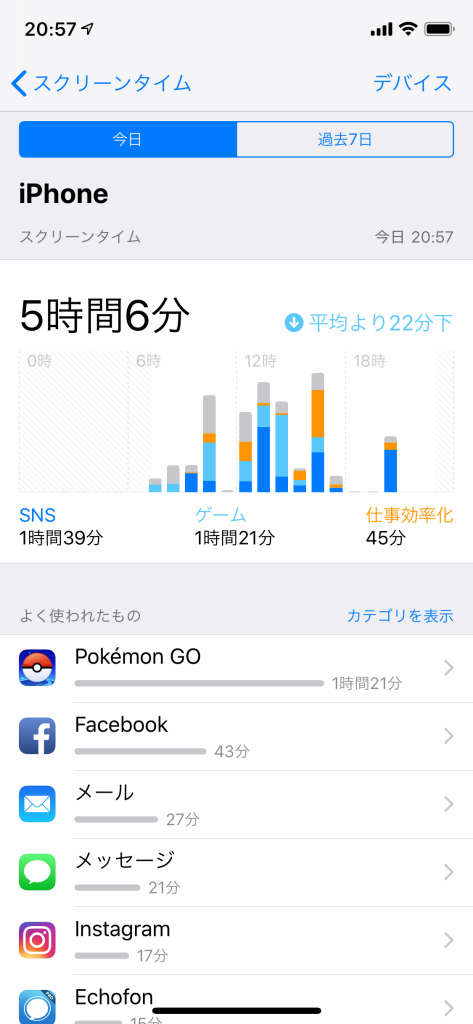
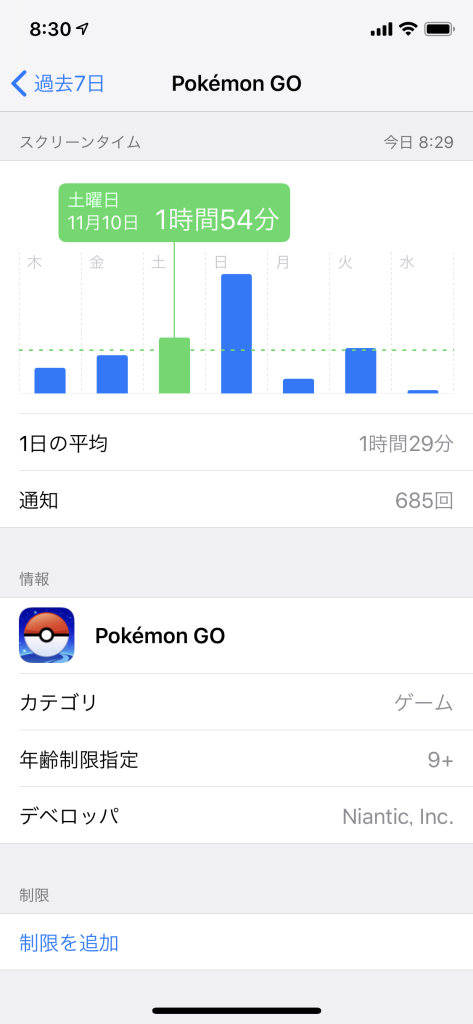
ウィジェット画面からスクリーンタイムを表示
スクリーンタイムは単体のアプリではないが、ウィジェット画面に現時点の使用状況を表示する機能がある。またウィジェットをタップするとスクリーンタイム画面に切り替わるので、わざわざ「設定」画面から開くよりも手間がかからない。
ウィジェット画面は、iPhoneの画面を上からスワイプして表示した通知センターを右にスワイプすると表示できる。
ウィジェット画面に「スクリーンタイム」が表示されていない場合は、画面の最下部にある「編集」をタップして、「スクリーンタイム」を追加しよう。この画面でウィジェットの表示順も変更可能だ。
スクリーンタイムを気にするあまり、iPhoneを頻繁に操作してしまうのは本末転倒。たまに確認する程度で良いと思うなら、スクリーンタイムの通知機能を使うとよいだろう。通知をオンにしておくと、毎週日曜日に各項目を前の週と比較した「週間レポート」があることを知らせてくれる。この通知からもスクリーンタイム画面に移動できる。週ごとに確認する程度でも十分気づきはある。
小さな子ども用のフィルタリング機能としても使える
同じApple IDで複数のiOS端末を使っている場合は、それらの使用状況を合算して表示することもできる。これには合算したい端末のスクリーンタイム画面で「デバイス間で共有」をオンにする。これで画面右上に「デバイス」と表示されるようになり、タップして統計情報をそれぞれの端末ごと、または合算した「すべてのデバイス」に切り替えられるようになる。
複数の端末を合算して見れるのは正確な使用状況を把握するために有効だ。iPhoneとiPadのように用途の異なる端末の場合、それぞれの端末で使用しているアプリや、アプリのカテゴリーが異なっていることがわかる点も面白い。
また「ファミリー共有」の管理者であれば、登録されているメンバーの端末使用状況をスクリーンタイムから確認することができ、管理も行える。アプリの使用制限や不適切なWebサイトへのアクセスや、コンテンツの表示を制限するなど、小さな子どもが使う端末のフィルタリング機能としても利用できる。iOS端末にはユーザーが積極的に使えるフィルタリングアプリがほとんどない状況だっただけに標準機能で対応してくれたのは嬉しい。
スクリーンタイムはiPhoneの使いすぎを減らすほかに、小さな子どもを有害な情報から守るフィルタリング機能としても、ぜひ使ってほしい機能だ。